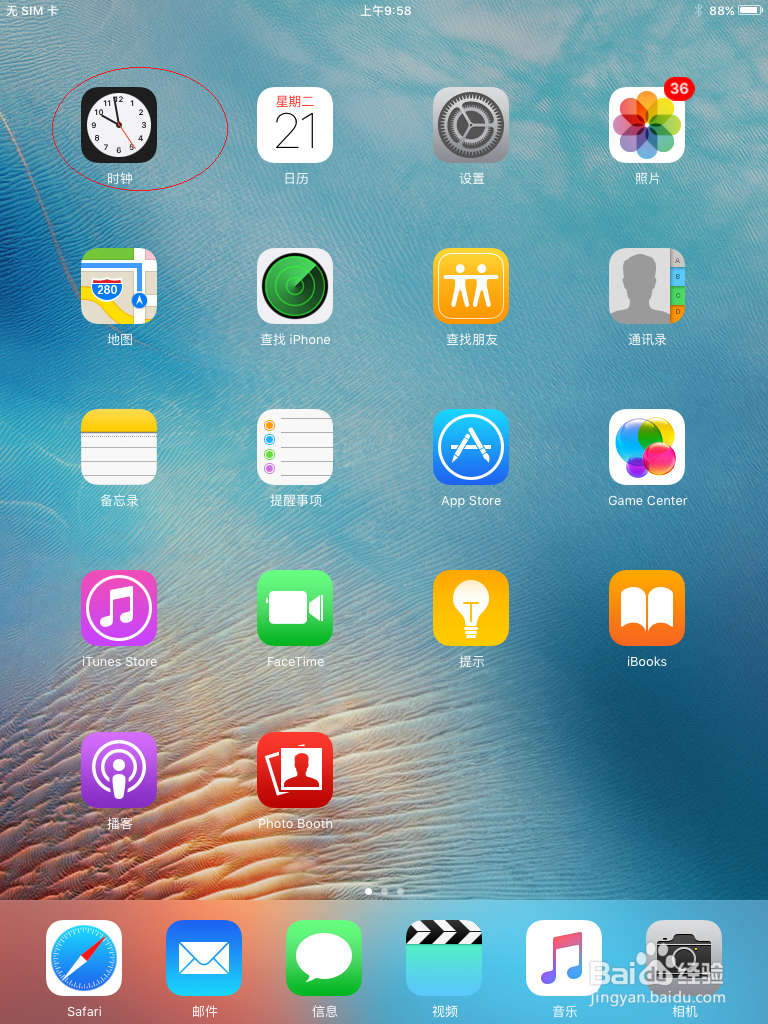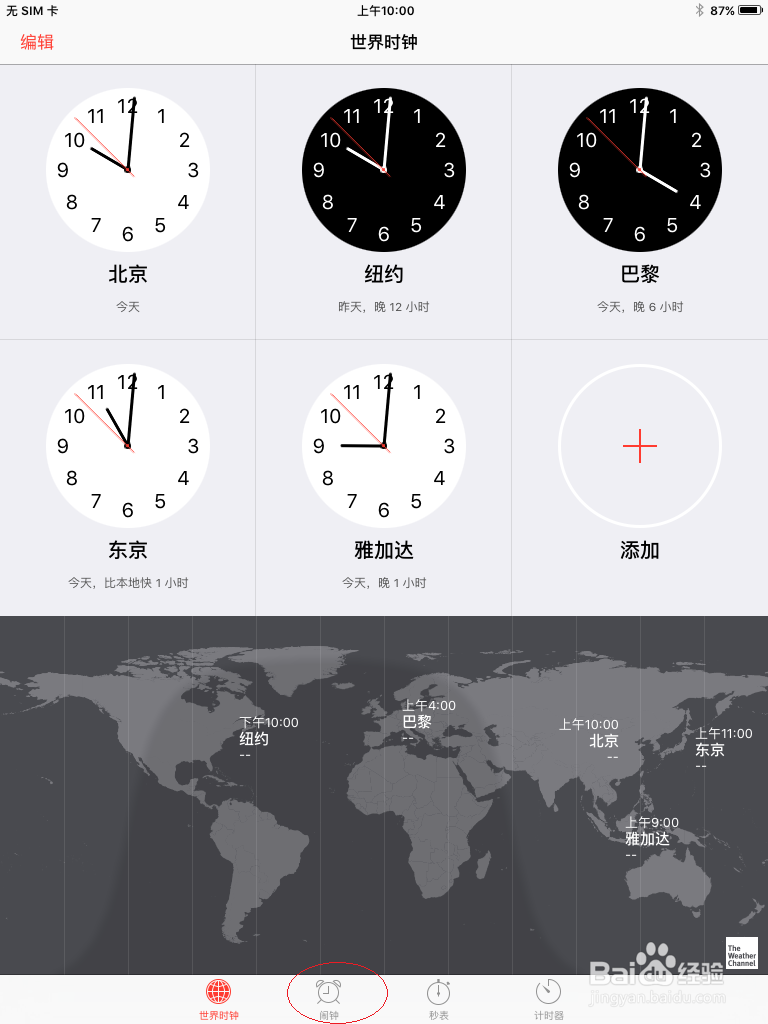1、启动平板电脑系统,如图所示。唤出用户主界面,点击"时钟"图标。
2、如图所示,唤出"世界时钟"选项界面。选择下侧"闹钟"项,下步将进行设置闹钟的操作。
3、唤出"闹钟"设置界面,如图所示。显示未设置闹钟,点击右上侧"+"图标添加闹钟。
4、如图所示,弹出"添加闹钟"对话框。滑动小时、分钟选项设置时间,点击"重复"项向右箭头。
5、弹出"重复"对话框,如图所示。选择"每周日至每周六"选项,点击"返回"图标向左箭头。
6、如图所示,返回"添加闹钟"对话框。设置闹钟标签和铃声,点击"存储"图标。
7、完成设置平板电脑闹钟的操作,如图所示。本例到此结束,希望对大家能有所帮助。